Go - Penyelenggaraan persekitaran
Selamat datang, para pemrogram yang sedang bersemangat! Hari ini, kita akan melihat dunia yang menarik pemrograman Go. Sebagai guru sains komputer yang ramah di lingkungan sekitar anda, saya di sini untuk menghidahkan anda dalam menyiapkan persekitaran Go anda. Jangan bimbang jika anda belum pernah menulis kode sebelum ini - kita akan mengambil langkah demi langkah, dan sebelum anda tahu, anda akan bersedia menulis program Go pertama anda!
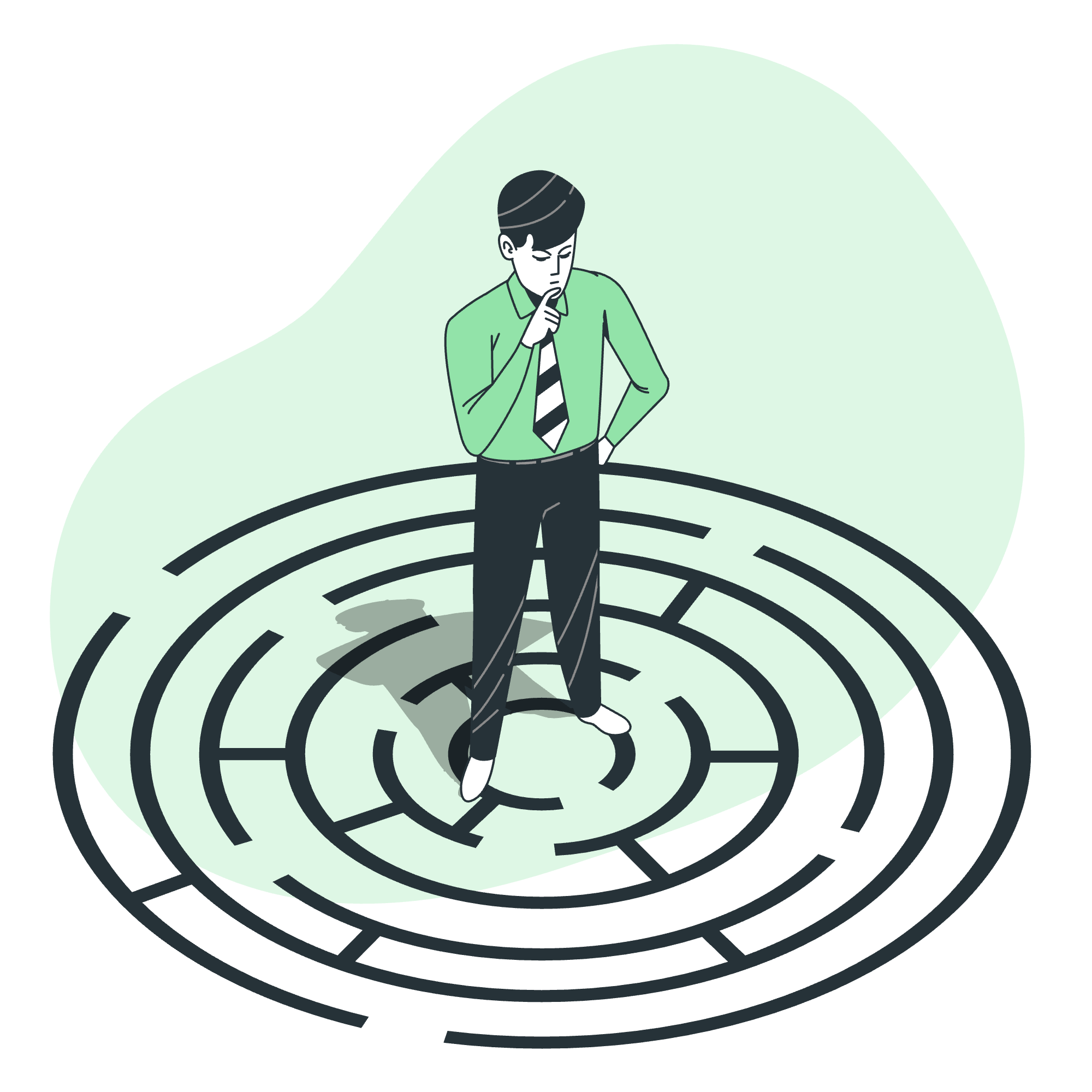
Penyelenggaraan persekitaran tempatan
Penyelenggaraan persekitaran tempatan adalah seperti menyediakan ruang kerja anda sebelum memulakan projek seni baru. Anda perlu alat dan bahan yang sesuai untuk mencipta karya agung anda. Dalam hal kita, kita akan memerlukan tiga komponen utama:
- Penyunting teks
- Penyumper Go
- Arkib Go
Mari kita jelajahi setiap komponen ini secara terperinci.
Penyunting teks
Penyunting teks adalah tempat anda akan menulis kode Go anda. Ia seperti buku catatan digital anda, tetapi lebih menarik! Ada banyak pilihan yang tersedia, tetapi untuk pemula, saya menyarankan Visual Studio Code (VS Code). Ia percuma, mudah digunakan, dan menyediakan sokongan yang baik untuk Go.
Untuk memasang VS Code:
- Lawati laman web rasmi VS Code (https://code.visualstudio.com/)
- Muat turun versi untuk sistem operasi anda
- Ikuti arahan pemasangan
Selepas dipasang, buka VS Code dan pasang sambungan Go:
- Klik pada ikon Sambungan di sebelah sidebar kiri (ia menyerupai empat kotak)
- Cari "Go"
- Cari sambungan oleh Go Team di Google dan klik "Pasang"
Voila! Penyunting teks anda bersedia untuk beberapa aksi pemrograman Go!
Penyumper Go
Penyumper Go adalah seperti penterjemah ajaib yang menukar kode Go anda menjadi sesuatu yang komputer anda boleh memahami dan menjalankan. Ia datang bersama dengan pakej pemasangan Go, jadi kita akan mendapatkannya saat kita memuat turun arkib Go di langkah berikutnya.
Muat turun Arkib Go
Arkib Go mengandungi segala-ganya yang anda perlukan untuk mula memrogram dalam Go, termasuk penyumper yang kita bahas tentangnya. Mari kita dapatkan!
- Lawati halaman muat turun rasmi Go: https://golang.org/dl/
- Pilih versi yang sesuai untuk sistem operasi anda
Sekarang, mari kita lihat bagaimana memasang Go di berbeza sistem operasi.
Pemasangan di UNIX/Linux/Mac OS X, dan FreeBSD
Jika anda menggunakan sistem berdasarkan Unix seperti Linux atau macOS, ikuti langkah-langkah ini:
- Buka terminal anda
- Ekstrak arkib yang dimuat turun ke /usr/local:
sudo tar -C /usr/local -xzf go1.x.x.linux-amd64.tar.gz(Ganti 1.x.x dengan versi yang anda muat turun)
- Tambah Go ke PATH anda dengan menambah baris ini ke ~/.profile atau ~/.bash_profile:
export PATH=$PATH:/usr/local/go/bin- Muat semula profil anda:
source ~/.profileDan begitu saja, anda telah memasang Go di sistem berdasarkan Unix anda!
Pemasangan di Windows
Untuk pengguna Windows, proses ini sedikit berbeza, tetapi sama-sama mudah:
- Jalankan pemasang MSI yang anda muat turun
- Ikuti arahan - pemasang akan mensetkan segala-ganya untuk anda
- Restart komputer anda untuk memastikan semua perubahan berkesan
Lihat? Mudah seperti kue!
Memastikan Pemasangan
Sekarang, mari kita ke bahagian menarik - memastikan segala-ganya berfungsi! Ia seperti membuat ujian bunyi sebelum konsert. Mari kita memastikan pemasangan Go anda:
- Buka terminal anda (Command Prompt di Windows)
- Ketik perintah berikut:
go versionJika anda melihat sesuatu seperti go version go1.x.x, congratulation! Anda telah berjaya mensetkan persekitaran Go anda.
Cuba satu lagi perintah untuk melihat di mana Go dipasang:
go env GOROOTIni akan menunjukkan lokasi pemasangan Go anda.
Program Go Pertama Anda
Sekarang kita telah bersedia, mari kita menulis program Go pertama anda! Buka penyunting teks anda dan buat fail baru bernama hello.go. Ketik kode berikut:
package main
import "fmt"
func main() {
fmt.Println("Hello, Go world!")
}Simpan fail dan buka terminal anda.导航至目录您保存了 hello.go 的文件夹并运行:
go run hello.goJika anda melihat "Hello, Go world!" dicetak di terminal anda, berikan diri anda sentuhan - anda baru saja menjalankan program Go pertama anda!
Arahan Go Umum
Mari kitaakhiri dengan jadual arahan Go umum yang anda akan gunakan kerap:
| Arahan | Description |
|---|---|
go run |
kompil dan jalankan program Go |
go build |
kompil program tetapi tidak menjalankan |
go fmt |
susun format kode sumber Go |
go get |
muat turun dan pasang pakej dan dependensi |
go test |
jalankan ujian dalam fail sumber Go |
go version |
papar versi Go |
go env |
cetak maklumat persekitaran Go |
Ingat, belajar untuk memrogram adalah perjalanan, bukan destinasi. Jangan takut membuat kesilapan - mereka hanya peluang untuk belajar! Terus berlatih, kekal curi hati, dan sebelum anda tahu, anda akan menulis program Go yang kompleks.
Selamat coding, gopher masa depan!
Credits: Image by storyset
